Przywróć kopię zapasową konfiguracji PFSense z konsoli za pomocą dysku USB
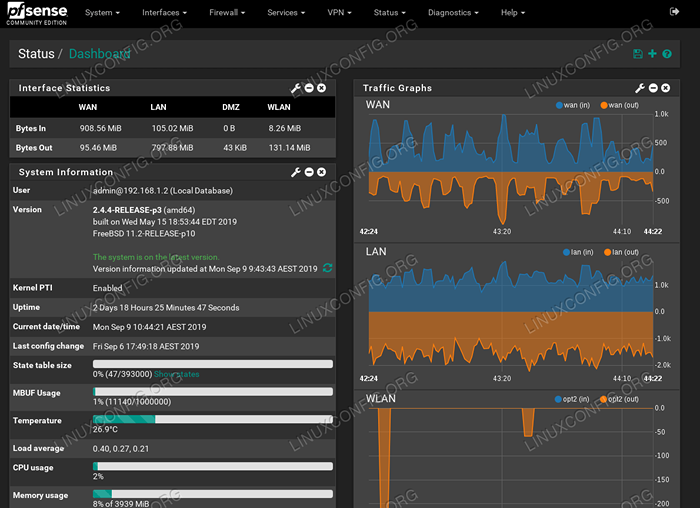
- 675
- 110
- Maurycy Napierała
W tym artykule opisano proces przywrócenia kopii zapasowej konfiguracji PFSense z konsoli za pomocą dysku USB.
W tym samouczku nauczysz się:
- Jak zidentyfikować napęd USB w systemie PFSense
- Jak zamontować napęd USB/kij
- Jak przywrócić kopię zapasową PFSense
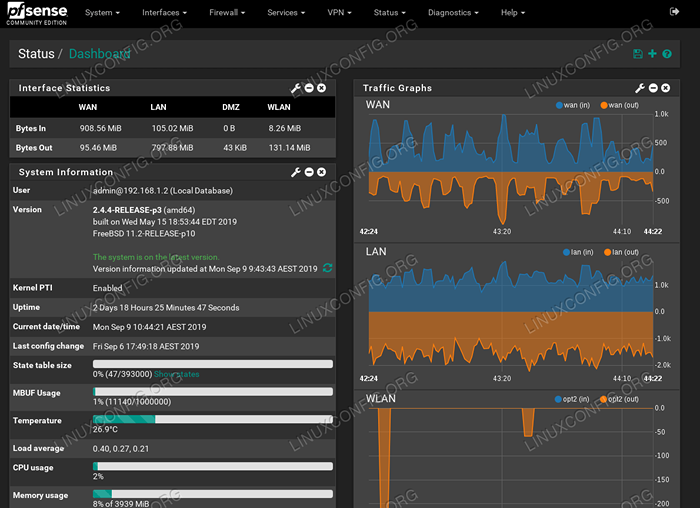 PFSense The FreeBSD System zapory
PFSense The FreeBSD System zapory Zastosowane wymagania i konwencje oprogramowania
| Kategoria | Wymagania, konwencje lub wersja oprogramowania |
|---|---|
| System | Zapora Freebsd PfSense |
| Oprogramowanie | Nie dotyczy |
| Inny | Uprzywilejowany dostęp do systemu PFSense, pliku kopii zapasowej konfiguracji i Drive/Stick USB |
| Konwencje | # - Wymaga, aby podane polecenia Linux są wykonywane z uprawnieniami root bezpośrednio jako użytkownik root lub za pomocą sudo Komenda$ - Wymaga, aby podane polecenia Linux zostały wykonane jako zwykły użytkownik niepewny |
Przywróć kopię zapasową konfiguracji PFSense z konsoli za pomocą napędu USB krok po kroku instrukcje
W tym artykule zakładamy, że masz już sformatowany napęd USB/kij Fat32:
Urządzenie rozruchowe Rozpoczęcie Sektorów Rozmiar typu ID Typ /dev /SDB1 2048 30523391 30521344 14.6G B W95 FAT32
i że umieściłeś już plik kopii zapasowej konfiguracji PFSense na dysku USB. Przykład:
$ ls config-firewall.LocalDomain-20190906160320.XML
- Zamontować napęd USB w systemie PFSense.
Włóż napęd USB do gniazda USB systemu PFSense. Po przygotowaniu dostęp do PFSense Shell (opcja 8) Shell ) albo zaloguj się do konsoli PFSense lub przez zdalne połączenie SSH. Następnie użyjCamcontrolWiithDEVLISTArgiment, aby zlokalizować swój napęd USB. Przykład:# camcontrol devlist w SCBUS0 Target 0 Lun 0 (ADA0, Pass0) w SCBUS1 Target 0 Lun 0 (CD0, Pass1) w SCBUS2 Target 0 Lun 0 (DA0, Pass2) <Sony Storage Media 0100> w SCBUS3 Target 0 Lun 0 (Pass3,DA1)
- Zamontować napęd USB
UżyjMount_msdosfspolecenie, aby zamontować swój napęd USB w/Media/USBinformator:# Mount_msdosfs /dev /da1s1 /media /USB
Potwierdź, że dysk USB jest teraz zamontowany i możesz uzyskać dostęp do pliku kopii zapasowej konfiguracji PFSense:
% LS /Media /USB Config-Fiwalll.LocalDomain-20190906160320.XML
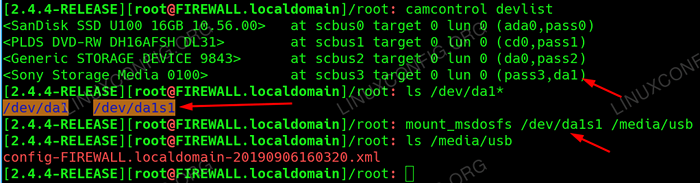 Zamontować napęd USB w systemie PFSense FreeBSD
Zamontować napęd USB w systemie PFSense FreeBSD - Ustaw przywracanie kopii zapasowej konfiguracji
Zastąp istniejący plik konfiguracyjny za pomocą pliku konfiguracyjnego kopii zapasowej na dysku USB. Nazwa pliku kopii zapasowej konfiguracji będzie inna, dlatego odpowiednio dostosuj poniższe polecenie:# CP/Media/USB/Config-Firewalll.LocalDomain-20190906160320.xml/cf/conf/config.XML
i usuń istniejący plik pamięci podręcznej:
# rm /tmp /config.Pamięć podręczna
- Uruchom ponownie system PFSense
Prawie skończone. Wszystko pozostaje, to ponowne uruchomienie systemu PFSense, aby uruchomić przywracanie kopii zapasowej i uruchomić nową konfigurację.
W przypadku powyżej naszego urządzenia do przechowywania dysku USB może mieć dostęp do nikczemnego DA1 Blokuj nazwę urządzenia. Następnie wykonaj LS Polecenie do wymienienia wszystkich dostępnych partycji:
% ls /dev /da1* /dev /da1 /dev /da1s
W takim przypadku nasz dysk USB ma tylko jedną partycję, do której można uzyskać dostęp /dev/da1s Blokuj nazwę urządzenia. To jest również partycja, w której przechowywano rzeczywisty plik kopii zapasowej konfiguracji PFSense.
Powiązane samouczki Linux:
- Rzeczy do zainstalowania na Ubuntu 20.04
- Rzeczy do zrobienia po zainstalowaniu Ubuntu 20.04 Focal Fossa Linux
- Linux Pliki konfiguracyjne: Top 30 Najważniejsze
- Wprowadzenie do automatyzacji, narzędzi i technik Linuksa
- Czy Linux może uzyskać wirusy? Badanie podatności Linuksa…
- Mint 20: Lepsze niż Ubuntu i Microsoft Windows?
- Jak montować obraz ISO na Linux
- Jak zainstalować Ubuntu na kicie USB
- Najlepsza zapora dla Linux
- Rzeczy do zrobienia po zainstalowaniu Ubuntu 22.04 JAMMY Jellyfish…

